Marche/arrêt du panneau d'affichage – TA Triumph-Adler DC 2025 Manuel d'utilisation
Page 118
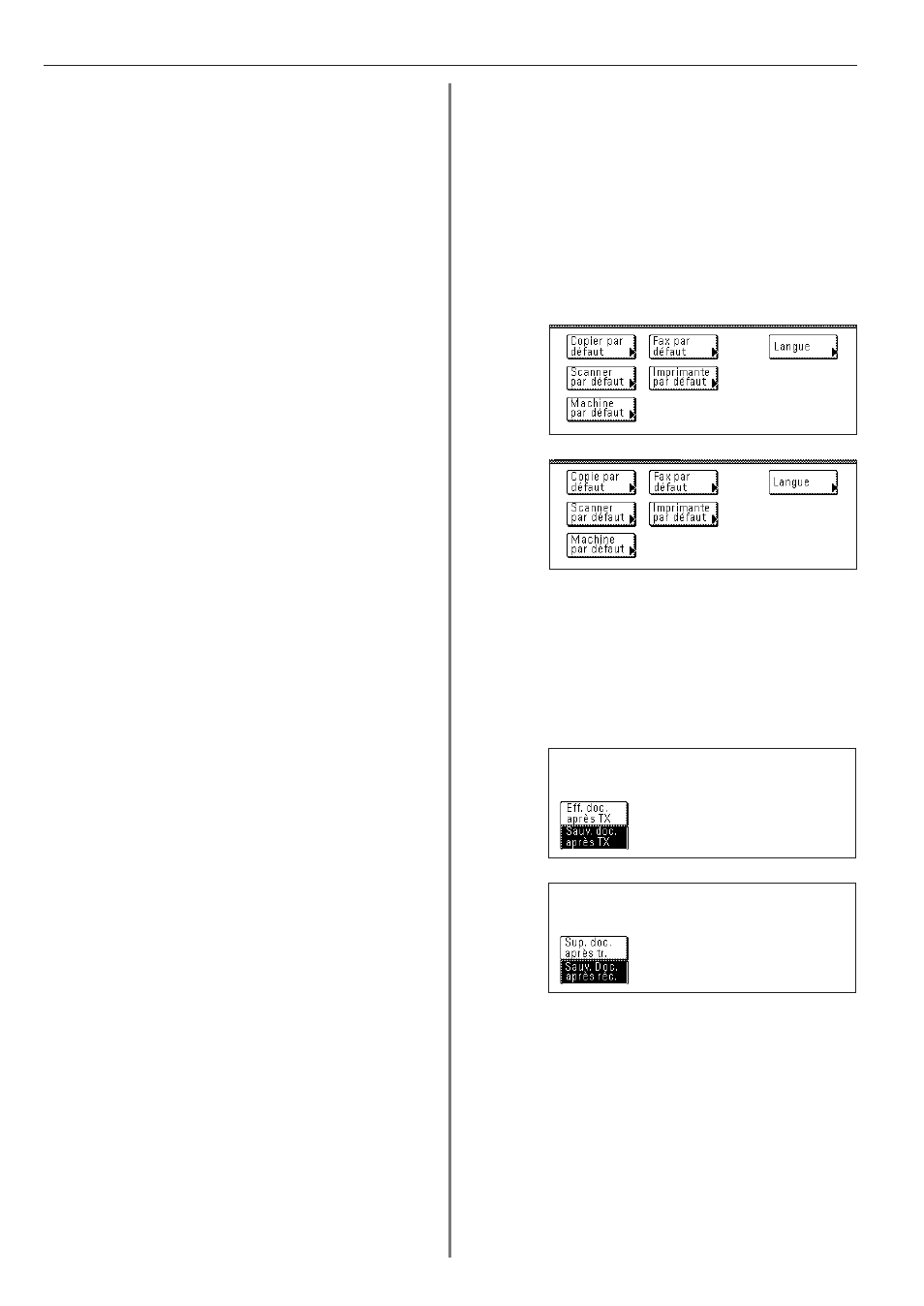
Section 6 Divers réglages et enregistrements de ce télécopieur
6-2
Marche/Arrêt du panneau d'affichage
Si la fonction de panneau d'affichage est utilisée, les documents n'ont
besoin d'être mémorisés qu'une seule fois pour être disponibles et
transmis vers un nombre illimité de télécopieurs de réception ayant
effectué une demande d'appel sélectif. (Voir “(1) Transmission en
appel sélectif”, page 4-6.) Pour pouvoir utiliser la fonction de panneau
d'affichage, celle-ci doit être activée au préalable.
* Pour annuler la procédure en cours, appuyer sur la touche Reset.
Le panneau tactile retournera aux réglages du mode initial.
1. Appuyer sur la touche des défauts. L'écran des réglages par défaut
apparaîtra.
2. Effleurer la touche “Fax par défault”.
3. Effleurer la touche de curseur “
▼” jusqu'à ce “Pan. d'affi.” [“Tableau
d'affichage”] soit mis en évidence.
4. Effleurer la touche “Changer n
°” [“Changer #”].
5. Sélectionner si la fonction de panneau d'affichage doit être réglée
sur marche ou arrêt. Effleurer la touche “Sauv. doc. après TX”
[“Sauv. Doc. après réc”] pour l'activer et la touche “Eff. doc. après
TX” [“Supp. doc. après tr.”] pour la désactiver.
* Si “Eff. doc. après TX” [“Supp. doc. après tr.”] a été sélectionné,
les documents seront effacés de la mémoire après avoir été
transmis une fois. Si “Sauv. doc. après TX” [“Sauv. Doc. après
réc”] a été sélectionné, les documents resteront en mémoire et
attendront la demande d'appel sélectif suivante même après avoir
été transmis.
6. Effleurer la touche “Fermer”. S'il n'est plus nécessaire d'effectuer
des réglages, appuyer sur la touche Reset.
(version métrique)
(version pouces)
(version métrique)
(version pouces)
5. Dans l’écran de l’étape 4, sélectionner si le rapport d'activité doit
être automatiquement imprimé ou non. Effleurer la touche “Oui”
[“Marche”] pour qu'il soit imprimé automatiquement et la touche
“Non” [“Arrêt”] pour qu'il ne soit pas imprimé.
6. Dans l’écran de l’étape 4, sélectionner si le rapport de transmission
doit être automatiquement imprimé ou non. Effleurer la touche “Oui”
[“Marche”] pour qu'il soit imprimé automatiquement et la touche
“Non” [“Arrêt”] pour qu'il ne soit pas imprimé. Pour qu'il soit imprimé
uniquement dans certaines conditions, effleurer la touche “Rapport
sous cond.” [“Condition de sortie”].
7. Dans l’écran de l’étape 4, sélectionner si le rapport de réception
doit être automatiquement imprimé ou non. Effleurer la touche “Oui”
[“Marche”] pour qu'il soit imprimé automatiquement et la touche
“Non” [“Arrêt”] pour qu'il ne soit pas imprimé. Pour qu'il soit imprimé
uniquement dans certaines conditions, effleurer la touche “Rapport
sous cond.” [“Condition de sortie”].
8. Dans l’écran de l’étape 4, sélectionner si le rapport de
communication en délai doit être automatiquement imprimé ou non.
Effleurer la touche “Oui” [“Marche”] pour qu'il soit imprimé
automatiquement et la touche “Non” [“Arrêt”] pour qu'il ne soit pas
imprimé.
9. Dans l’écran de l’étape 4, sélectionner si le rapport d'accès limité
doit être automatiquement imprimé ou non. Effleurer la touche “Oui”
[“Marche”] pour qu'il soit imprimé automatiquement et la touche
“Non” [“Arrêt”] pour qu'il ne soit pas imprimé.
10. Dans l’écran de l’étape 4, sélectionner si le rapport de
transmission NW-FAX doit être automatiquement envoyé par
courrier électronique lorsque le kit Imprimante/Scanner en option
est installé sur le télécopieur ou non. Effleurer la touche “Oui”
[“Marche”] pour qu'il soit transmis automatiquement et la touche
“Non” [“Arrêt”] pour qu'il ne soit pas transmis. Pour qu'il soit
imprimé uniquement dans certaines conditions, effleurer la touche
“Rapport sous cond.” [“Condition de sortie”].
11. Effleurer la touche “Fermer”. S'il n'est plus nécessaire d'effectuer
des réglages, appuyer sur la touche Reset.